各种不得已的原因买了一个固态硬盘,周末的时候装在笔记本电脑上,中间也出现一些问题,在这里记录一下,希望对大家有帮助。
- 之前装机都是用的电脑管家自动换系统,这次在b站的一个up博主装机猿的视频集里学了怎么制作U盘启动盘,操作简单,容易上手。
- 制作完启动盘接下来就是关机换固态,自己看着把光驱卸下来换成固态,螺丝装好就行。
- 之后插入U盘开机狂按F2(不同机型可能会有区别),选则从USB启动,
- 中途遇到,之后正常操作,在选择系统装在哪个地方时遇到问题,提示系统没有办法装在固态硬盘上,
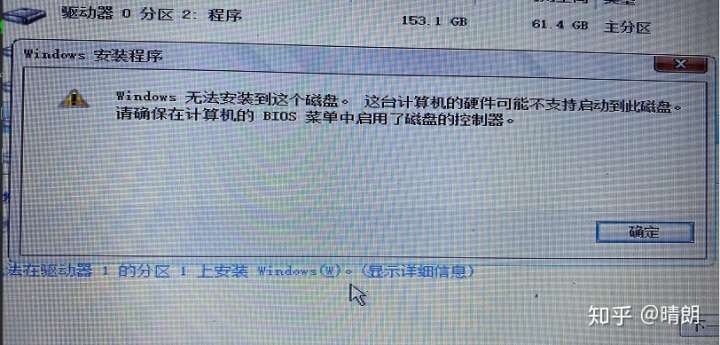
这个问题是因为固态格式需要转换成GPT格式,这个方法基本都是用:
*在当前界面按住Shift+F10,或者(Shift+F10+Fn),调出命令提示符窗口
*输入diskpart,按回车执行
*进入DISKPART命令模式,输入list disk回车,列出当前磁盘信息
*输入要转换的磁盘信息,比如是磁盘1,则输入select disk 1,回车
*输入clean,删除磁盘分区
*输入convert gpt,则转为GPT格式
*输入exit回车,退出界面
这套操作做完之后一定要多刷新几次,不行退出重进,这样就可以装系统了,
5.系统装完之后可以把之前笔记本的机械硬盘空间合成一个,从此电脑里的管理-磁盘管理,删除之后再重新分配就可以
6.最大的感受就是开机快了。




















 1万+
1万+











 被折叠的 条评论
为什么被折叠?
被折叠的 条评论
为什么被折叠?








